
Υπαγόρευση των μηνυμάτων και των εγγράφων σας στο Mac
Αφού ενεργοποιήσετε την υπαγόρευση στο τμήμα «Υπαγόρευση» των προτιμήσεων για το «Πληκτρολόγιο», μπορείτε να υπαγορεύετε κείμενο οπουδήποτε μπορείτε να το πληκτρολογήσετε. Ένα παράθυρο ανάδρασης δείχνει την ένταση ήχου της ομιλίας σας και παρέχει βασικά χειριστήρια υπαγόρευσης.
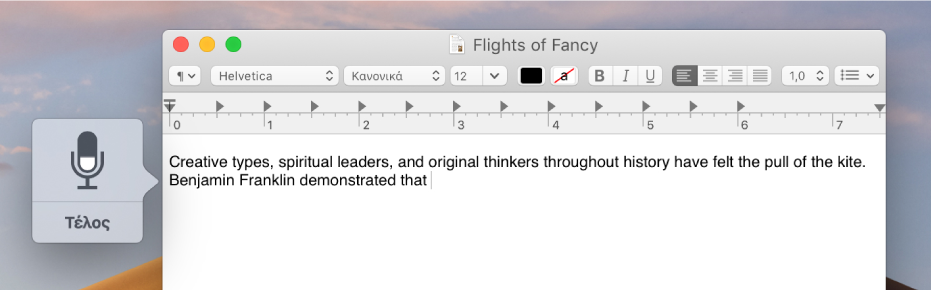
Ενεργοποίηση υπαγόρευσης
Στο Mac σας, επιλέξτε το μενού Apple
 > «Προτιμήσεις συστήματος», κάντε κλικ στο «Πληκτρολόγιο» και μετά επιλέξτε «Υπαγόρευση».
> «Προτιμήσεις συστήματος», κάντε κλικ στο «Πληκτρολόγιο» και μετά επιλέξτε «Υπαγόρευση».Κάντε κλικ στην «Ενεργοποίηση». Αν εμφανιστεί μια προτροπή, κάντε κλικ στην «Ενεργοποίηση Υπαγόρευσης».
Αν θέλετε να χρησιμοποιήσετε τη Βελτιωμένη υπαγόρευση, επιλέξτε το πλαίσιο επιλογής της.
Αν ενεργοποιήσετε τη Βελτιωμένη υπαγόρευση, θα μπορείτε να υπαγορεύετε κείμενο ακόμη κι όταν είστε εκτός σύνδεσης και να χρησιμοποιείτε μια φράση λέξεων-κλειδιών για έναρξη της υπαγόρευσης. Ανατρέξτε στην ενότητα Χρήση της φράσης λέξεων-κλειδιών και του μενού υπαγόρευσης.
Αν δεν θέλετε να πραγματοποιηθεί λήψη του λογισμικού που απαιτείται για τη χρήση της Βελτιωμένης υπαγόρευσης, μπορείτε να αποεπιλέξετε τη Βελτιωμένη υπαγόρευση και να χρησιμοποιήσετε υπαγόρευση που βασίζεται σε διακομιστή. Με την υπαγόρευση που βασίζεται σε διακομιστή, οι λέξεις σας αποστέλλονται σε διακομιστές της Apple όπου αναλύονται με χρήση των πιο πρόσφατων γλωσσικών δεδομένων. Το τελικό μετατρεπόμενο κείμενο εμφανίζεται αφού ολοκληρώσετε την υπαγόρευση, όπως περιγράφεται στην ενότητα «Υπαγόρευση κειμένου» παρακάτω.
Για περισσότερες πληροφορίες, κάντε κλικ στην «Υπαγόρευση και απόρρητο».
Για να υπαγορεύσετε σε άλλη γλώσσα, κάντε κλικ στο αναδυόμενο μενού «Γλώσσα» και επιλέξτε τη γλώσσα και τη διάλεκτο που θέλετε.
Προσθήκη γλώσσας που δεν εμφανίζεται στη λίστα: Επιλέξτε «Προσαρμογή» ή «Προσθήκη γλώσσας» και μετά επιλέξτε τη γλώσσα που θέλετε να χρησιμοποιήσετε. Αν χρησιμοποιείτε τη Βελτιωμένη υπαγόρευση, θα πραγματοποιηθεί λήψη των επιλεγμένων γλωσσών.
Αφαίρεση γλώσσας: Κάντε κλικ στο αναδυόμενο μενολυ «Γλώσσα», επιλέξτε «Προσαρμογή» και μετά αποεπιλέξτε τη γλώσσα που δεν θέλετε να χρησιμοποιείτε.
Υπαγόρευση κειμένου
Σε μια εφαρμογή στο Mac, τοποθετήστε το σημείο εισαγωγής εκεί όπου θέλετε να εμφανιστεί το κείμενο που θα υπαγορεύσετε.
Πατήστε τη συντόμευση πληκτρολογίου για την υπαγόρευση ή, αν έχετε ενεργοποιήσει τη φράση λέξης-κλειδιού υπαγόρευσης, πείτε τη φράση και μετά «έναρξη υπαγόρευσης», π.χ. «Υπολογιστής, έναρξη υπαγόρευσης».
Μπορείτε επίσης να επιλέξετε «Επεξεργασία» > «Έναρξη υπαγόρευσης».
Όταν το παράθυρο ανάδρασης υπαγόρευσης δείχνει ένα εικονίδιο μικροφώνου
 με κυμαινόμενη ένδειξη ακουστότητας ή ακούσετε έναν τόνο που υποδεικνύει ότι το Mac σας έιναι έτοιμο για υπαγόρευση, υπαγορεύστε το κείμενό σας.
με κυμαινόμενη ένδειξη ακουστότητας ή ακούσετε έναν τόνο που υποδεικνύει ότι το Mac σας έιναι έτοιμο για υπαγόρευση, υπαγορεύστε το κείμενό σας.Για να εισάγετε ένα σημείο στίξης, όπως τελεία ή κόμμα, πείτε το όνομα του σημείου στίξης. Μπορείτε επίσης, να εκτελέσετε απλές εργασίες μορφοποίησης κειμένου. Για παράδειγμα, πείτε «νέα γραμμή» ή «νέα παράγραφος» για να εισάγετε ένα διάστημα μεταξύ γραμμών. Για μια λίστα των εντολών που μπορείτε να χρησιμοποιείτε κατά την υπαγόρευση, ανατρέξτε στην ενότητα Εντολές για υπαγόρευση κειμένου.
Αν χρησιμοποιείτε τη Βελτιωμένη υπαγόρευση, μπορείτε να χρησιμοποιήσετε το πληκτρολόγιο, το ποντίκι, την επιφάνεια αφής ή φωνητικές εντολές για επεξεργασία κατά τη διάρκεια της υπαγόρευσης. Αν δεν χρησιμοποιείτε τη Βελτιωμένη υπαγόρευση, η συνεδρία υπαγόρευσης διακόπτεται όταν αρχίσετε την επεξεργασία.
Αν διαμορφώσετε την υπαγόρευση για πολλές γλώσσες και θελήσετε να αλλάξετε τη γλώσσα ενώ υπαγορεύετε, κάντε κλικ στη γλώσσα στο παράθυρο ανάδρασης και μετά επιλέξτε τη γλώσσα που θέλετε.
Για πληροφορίες σχετικά με τη διαμόρφωση της υπαγόρευσης για πολλές γλώσσες, δείτε την ενότητα «Ενεργοποίηση υπαγόρευσης» παραπάνω.
Όταν τελειώσετε, πατήστε τη συντόμευση πληκτρολογίου για υπαγόρευση ή κάντε κλικ στο «Τέλος» στο παράθυρο ανάδρασης.
Κείμενο το οποίο είναι ασαφές, υπογραμμίζεται με μπλε γραμμή. Αν το κείμενο είναι λάθος, κάντε κλικ σε αυτό και επιλέξτε μια εναλλακτική επιλογή. Μπορείτε επίσης να πληκτρολογήσετε κείμενο ή να υπαγορεύσετε το σωστό κείμενο.
Καθορισμός διαφορετικής συντόμευσης πληκτρολογίου για υπαγόρευση
Από προεπιλογή, όταν πατήσετε δύο φορές το πλήκτρο Fn (Function) αρχίζει ή διακόπτεται η υπαγόρευση. Αν θέλετε, μπορείτε να επιλέξετε διαφορετική συντόμευση πληκτρολογίου για την υπαγόρευση.
Στο Mac σας, επιλέξτε το μενού Apple
 > «Προτιμήσεις συστήματος», κάντε κλικ στο «Πληκτρολόγιο» και μετά επιλέξτε «Υπαγόρευση».
> «Προτιμήσεις συστήματος», κάντε κλικ στο «Πληκτρολόγιο» και μετά επιλέξτε «Υπαγόρευση».Κάντε κλικ στο αναδυόμενο μενού «Συντόμευση» και μετά επιλέξτε μια διαφορετική συντόμευση.
Για να δημιουργήσετε μια συντόμευση που δεν αναγράφεται στη λίστα, επιλέξτε «Προσαρμογή» και μετά πατήστε τα πλήκτρα που θέλετε να χρησιμοποιήσετε. Για παράδειγμα, μπορείτε να πατήσετε Option-Z.
Αλλαγή του μικροφώνου που χρησιμοποιείται για υπαγόρευση
Το αναδυόμενο μενού κάτω από το εικονίδιο μικροφώνου στο τμήμα «Υπαγόρευση» των προτιμήσεων για το Πληκτρολόγιο δείχνει ποια συσκευή χρησιμοποιεί τη δεδομένη στιγμή το Mac για ακρόαση.
Στο Mac σας, επιλέξτε το μενού Apple
 > «Προτιμήσεις συστήματος», κάντε κλικ στο «Πληκτρολόγιο» και μετά επιλέξτε «Υπαγόρευση».
> «Προτιμήσεις συστήματος», κάντε κλικ στο «Πληκτρολόγιο» και μετά επιλέξτε «Υπαγόρευση».Κάντε κλικ στο αναδυόμενο μενού κάτω από το εικονίδιο μικροφώνου και μετά επιλέξτε το μικρόφωνο που θέλετε να χρησιμοποιήσετε για την υπαγόρευση.
Αν επιλέξετε «Αυτόματα», το Mac θα προσδιορίσει τη συσκευή που πιθανότατα θα χρησιμοποιήσετε για την υπαγόρευση.
Απενεργοποίηση της Υπαγόρευσης
Στο Mac σας, επιλέξτε το μενού Apple
 > «Προτιμήσεις συστήματος», κάντε κλικ στο «Πληκτρολόγιο», στην «Υπαγόρευση» και μετά στην «Απενεργοποίηση».
> «Προτιμήσεις συστήματος», κάντε κλικ στο «Πληκτρολόγιο», στην «Υπαγόρευση» και μετά στην «Απενεργοποίηση».
Αν χρησιμοποιείτε τη Βελτιωμένη υπαγόρευση, μπορείτε να εκφωνείτε εντολές για έλεγχο του Mac σας. Για παράδειγμα, μπορείτε να εκφωνήσετε εντολές για να επιλέξετε κείμενο, να κάνετε κύλιση σε ένα έγγραφο ή να πατήσετε το πλήκτρο Return. Για πιο προηγμένες εργασίες, όπως π.χ. εναλλαγή εφαρμογών, πλοήγηση σε παράθυρα, ή κλικ σε στοιχεία σε μενού, πλαίσια διαλόγου ή παράθυρα, μπορείτε να ενεργοποιήσετε ένα σύνολο προηγμένων εντολών υπαγόρευσης. Μπορείτε επίσης να δημιουργήσετε δικές σας εντολές. Δείτε Έλεγχος του Mac και εφαρμογών χρησιμοποιώντας εντολές υπαγόρευσης και Κλικ σε στοιχεία με χρήση εντολής υπαγόρευσης.